[이클립스] import한 프로젝트 오류 수정하기(프로젝트x 표시, problems window)
다음과 같이 프로젝트를 import하였다 그런데 프로젝트 아이콘에 보이다시피 x표시 아이콘이 보인다.
그런데, 프로젝트를 펼쳐보니 따로 어디에 오류가 발생하는지 표시가 안되어 있어 오류 원인을 찾기가 힘들다.
이 경우 problems windows에서 오류 경로를 찾을 수 있으니 참고하도록하자.

아래와 같이 진행하여 Problems window를 연다.


아래와 같이 어디서 오류가 발생하는지 확인할 수 있다.

프로젝트 우클릭 > Properties로 들어간 후 아래 경로로 이동한다
그리고 아래 사진에 표시된 것을 선택 후 삭제한다.

삭제 후 라이브러리를 추가한다.

지금 Default JRE가 다음과 같이 설정되어 있다.
11로 변경을 하자

[Programing Tool/Eclipse] - [이클립스] JREs 버전 변경하기
방법은 필자의 다음 글에서 확인 가능하니 확인 후 변경하자.
선택 후 finish를 눌러준다.

그 다음 문제를 해결해보자 해당 api.jar 파일을 삭제한다.

Tomcat 문제로 다음과 같이 HttpServelt 클래스에 빨간줄이 쳐진 것을 확인할 수 있다.

아까 문제되었던 jar 파일을 삭제한 모습이다.

다음과 같이 라이브러리를 추가한다.
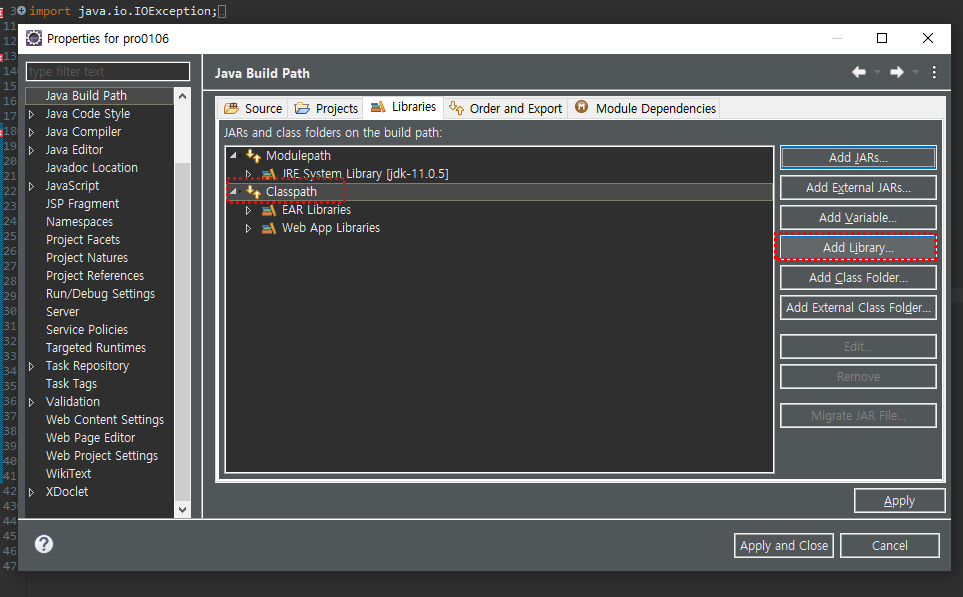



추가 후 Project Facets에서도 추가를 해주자

해결된 모습을 볼 수 있다.
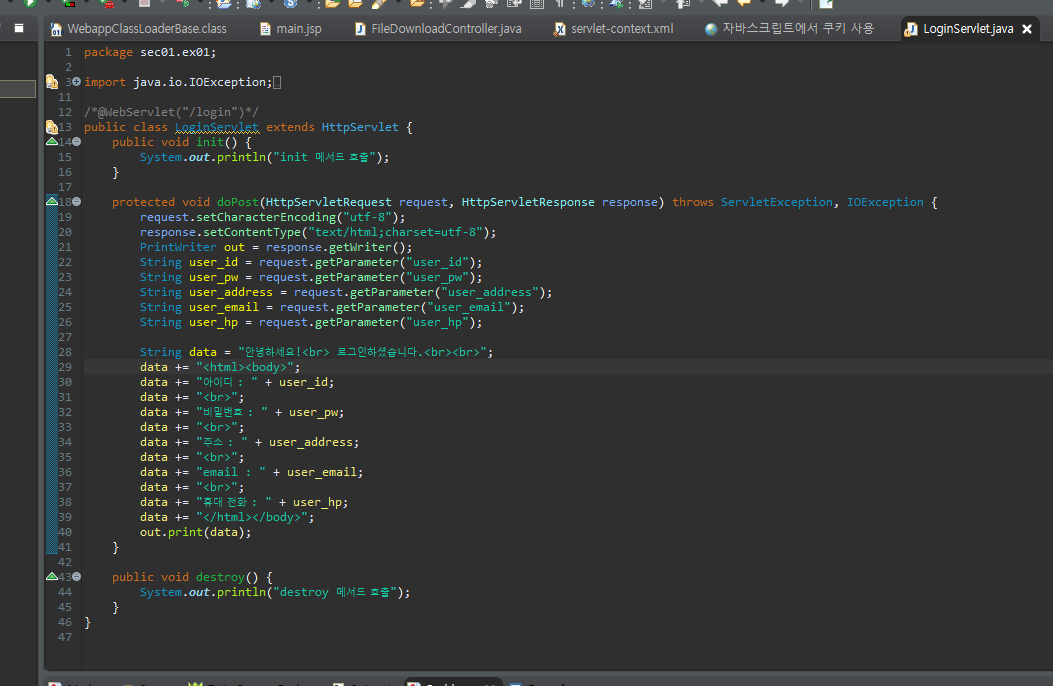
다음은 마지막으로 남은 문제를 해결해보자.

아래 경로로 이동후 Version을 변경해준다.

버전 변경 후 문제가 해결된 모습을 확인할 수 있다.


'IDE Tool > Eclipse' 카테고리의 다른 글
| [이클립스 설정] 콘솔창 출력 제한 (0) | 2021.04.13 |
|---|---|
| [이클립스] 자바스크립트 자동완성 기능 추가하기 (0) | 2021.04.03 |
| [이클립스] 이클립스 주석 한글깨짐 (0) | 2021.04.03 |
| [이클립스] there are no staged files (0) | 2021.04.03 |
| [이클립스] JREs 버전 변경하기 (0) | 2021.04.02 |
| [이클립스] 우측 상단 아이콘에 따라 보여지는 기능이 다르다.(Java EE, GIT) (0) | 2021.04.02 |
| [이클립스]Navigator, Project Explorer, Package Explorer의 차이(Dependencies 및 작업은 Package Explorer에서 하자) (0) | 2021.04.02 |
| [이클립스] 프로젝트 위치 확인 방법 (0) | 2021.04.02 |